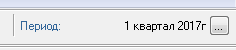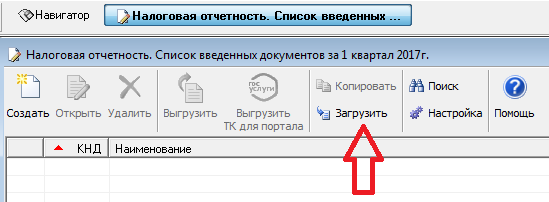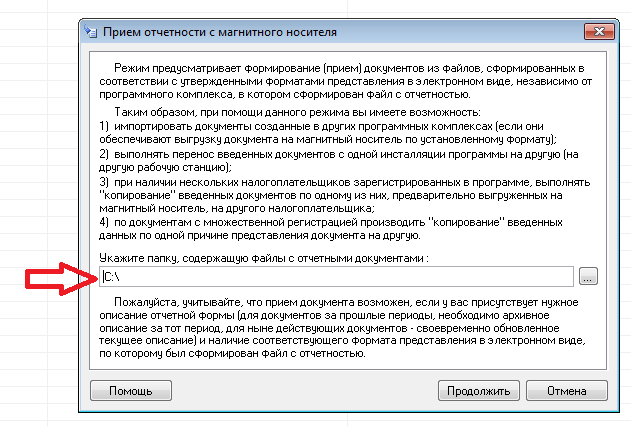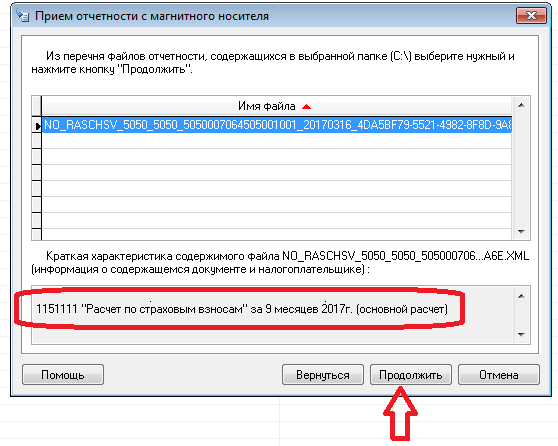Расчет по страховым взносам
В 2017 году форма "Расчет по страховым взносам" заменит ранее сдаваемые формы РСВ-1 и 2-ФСС в части расчетом по социальному страхованию. Кроме того, она содержит раздел с персонифицированными данными, сдаваемыми ранее ежеквартально в ПФР.
"Расчет по страховым взносам с 2017 года" находится в одноименном пункте раздела "Зарплата" - "ГНИ".
Для добавления нового расчета необходимо воспользоваться клавишей [F6]
Заполнение текущего расчета осуществляется по клавише [Ctrl+F6]
Выгрузка XML-файла с формой для отправки его в налоговую производится по клавише [Ctrl+F5]. Потребуется выбрать каталог размещения выгружаемого файла.
Открыть любой раздел формы можно по клавише [F7] - откроется список разделов, пунктов, подпунктов формы, которые оформлены отдельными таблицами. Можно выбрать любой пункт.
Для большинства таблиц формы предусмотрены и отдельные горячие клавиши:
Ctrl+F1 - Раздел 1 - Сводные данные об обязательствах плательщика страховых взносов.
Ctrl+F2 - Раздел 1. Подпункт 1.1 - начисление взносов на обязательное пенсионное страхование
Ctrl+F3 - Раздел 1. Подпункт 1.2 - начисление взносов на обязательное медицинское страхование
Ctrl+F4 - Раздел 1. Приложение 2 - начисление взносов на обязательное социальное страхование
Ctrl+F7 - Раздел 1. Приложение 3 - расшифровка расходов на социальное страхование
Ctrl+F8 - Раздел 1. Подпункт 1.3.1 - начисление доп.тариф (без спецоценки). Записи данного раздела будут содержать только номера признаков основания исчисления. Далее, по [F7] можно зайти в показатели раздела по каждому признаку.
Ctrl+F9 - Раздел 1. Подпункт 1.3.2 - начисление доп.тариф (после проведения спецоценки, т.е по класса опасности) Записи данного раздела будут содержать классы условий труда, по которым начислены дополнительные страховые взносы. Далее, по [F7] можно зайти в показатели раздела по каждому классу.
Ctrl+F10 - Раздел 3. Персонифицированные сведения о застрахованных лицах. Если у сотрудника есть начисления взносов по доп.тарифу, то расшифровку можно посмотреть по клавише F7
Shift+F1 - Раздел 1. Приложение 4 - расшифровка расходов, осуществляемых из средств Федерального бюджета
Shift+F2 - Раздел 1. Приложение 6 - подтверждение соблюдения условия применения пониженного тарифа при УСН. Для ввода значений необходимо добавить по F6 запись, заполнить суммы выручки в соответствующие поля.
Shift+F3 - Раздел 1. Приложение 9 - временно пребывающие, с которых платятся отчисления на обязательное социальное страхование в размере 1.8%. Суммы можно посмотреть по клавише F7.
Количество застрахованных лиц по обязательным пенсионному, социальному, медицинскому страхованиям берется из форм СЗВ-М за каждый месяц. Если сотрудник работал по договору подряда, то он не будет считаться застрахованным по обязательному социальному страхованию, а если сотрудник является иностранцем, временно пребывающим на территории РФ, то он не будет считать застрахованным по обязательному медицинскому страхованию. По обязательному пенсионному страхованию будут считаться застрахованы все сотрудники, которые фигурировали с формах СЗВ-М.
Для того, чтобы настроить форму, может потребоваться настройка параметров модуля "Зарплата". Для этого нужно зайти в "Зарплата" - "Параметры модуля", перейти сверху на закладку "ГНИ". Часть значений параметров, используемых для заполнения данной формы, взяты из параметров форм РСВ-1 и 4-ФСС, поэтому они окажутся заполненными, но советуем проверить, и, при необходимости, дозаполнить. Параметры - это КБК для всех перечислений взносов (все параметры, начинающиеся с KBK_), коды видов начислений, которые являются расходами по обязательному социальному страхованию (начинаются с CODE_), а также счет расчетов обязательного социального страхования (FSSACNT), и тип тарифа (TIPNAL), который нужно поменять, если вы находитесь на спец.режиме, и платите из-за этого пониженные взносы.
Форма выгружается по [Ctrl+F5] в готовом к отправке формате. Но если хотите распечатать, то можете загрузить в программу "Налогоплательщик ЮЛ" и распечатать из нее.
Загрузка формы в "Налогоплательщик ЮЛ"
1. Устанавливаете соответствующий налоговый период, например:
2. Зайдите в список документов налоговой отчетности
3. Нажмите кнопку "Загрузить"
4. В открывшемся окне укажите путь к xml-файлу, выгруженному по [Ctrl+F5] из "Фабиуса". Нажмите "Продолжить"
5. После того, как программа проверит указанный путь, в списке файлов появятся те, что являются файлами отчетности для ФНС. Выберите нужный файл, руководствуясь подсказкой внизу, затем нажмите клавишу "Продолжить".